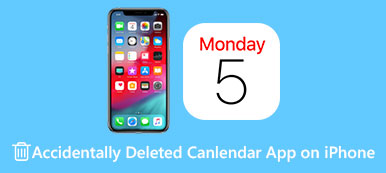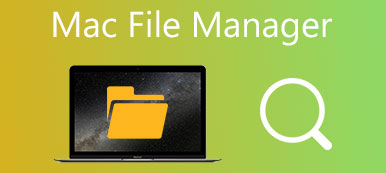A causa del problema di archiviazione o di un problema con l'app, puoi scegliere di farlo svuota la cache su Facebook.
Facebook è un'app social multipiattaforma a cui è possibile accedere da dispositivi come personal computer, tablet e smartphone. Questo post ti mostrerà come svuotare la cache sull'app di Facebook e svuotare la cache di Facebook per il sito Web separatamente. Sia che tu stia utilizzando Facebook su iPhone, iPad, telefono Android, Mac o PC Windows, puoi seguire la relativa soluzione per svuotare facilmente la cache di Facebook.

- Parte 1. Svuota la cache di Facebook su iPhone
- Parte 2. Svuota la cache dell'app di Facebook sul telefono Android
- Parte 3. Elimina cache e cookie su Mac Facebook
- Parte 4. Cancella la cache di Facebook per il sito Web su PC Windows
- Parte 5. Domande frequenti su come svuotare la cache di Facebook
Parte 1. Come cancellare la cache di Facebook su iPhone o iPad
La cache dell'app svolge un ruolo essenziale durante l'utilizzo quotidiano di Facebook. Ma ci sarà ancora un momento in cui vorrai svuotare la cache su Facebook. Se devi rimuovere la cache di Facebook da un iPhone 15 Pro, iPhone 15, iPhone 14 Pro Max, 14 Pro, 14 Plus, iPhone 14, 13 Pro Max, iPhone 12 Pro, iPhone X, iPad Pro, iPad Air o altri iPhone /iPad, puoi seguire i 3 metodi seguenti per farlo.
Svuota la cache di Facebook su iPhone all'interno dell'app
Passo 1 Apri l'app Facebook sul tuo iPhone e tocca l'icona delle tre linee orizzontali nell'angolo in basso a destra per visualizzare più opzioni. Trova Facebook Impostazioni profilo opzione e toccarlo.
Passo 2 Scegli Impostazioni account e quindi selezionare Browser. Ora entrerai nell'interfaccia principale di Impostazioni del browser. Qui puoi semplicemente toccare il Cancellare pulsante per eliminare i cookie e la cache del tuo iPhone dai siti Web che hai visitato durante l'utilizzo dell'app Facebook.
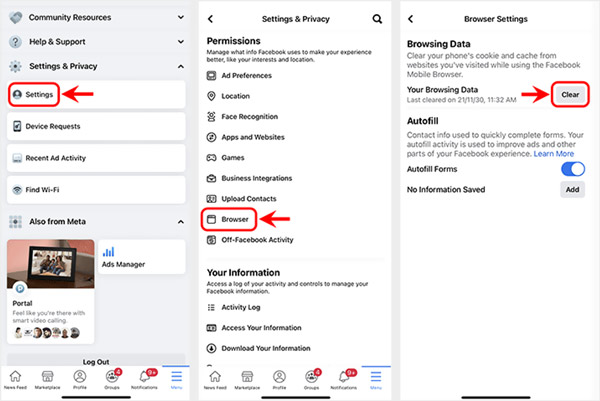
Svuota la cache di Facebook su iPhone dalle Impostazioni
Passo 1 Sblocca il tuo iPhone e apri il Impostazioni profilo app. Toccare il Generale opzione e poi vai al Memoria iPhone.
Passo 2 Scorri verso il basso per individuare l'app di Facebook e toccala. Quando accedi all'interfaccia principale di Facebook, puoi scegliere Elimina app per svuotare la cache e altri file su Facebook.

Passo 3 Vai all'App Store sul tuo iPhone, trova l'app di Facebook, quindi reinstallala.
Svuota accuratamente la cache di Facebook e altri dati su iPhone
Se desideri eliminare definitivamente la cache di Facebook, i cookie e altri dati delle app sul tuo iPhone, puoi fare affidamento sui potenti Gomma per iPhone. Offre un modo semplice per rimuovere tutti i contenuti e le impostazioni da dispositivi iOS come iPhone, iPad e iPod touch.


4,000,000+ Download
Svuota la cache di Facebook, i cookie e altri dati su iPhone.
Cancella in modo permanente tutti i dati e le impostazioni iOS su iPhone, iPad e iPod.
Offri 3 livelli di cancellazione per rimuovere file iOS e varie impostazioni.
Proteggi la tua privacy e i dati importanti dal recupero.
Parte 2. Come cancellare la cache di Facebook su un dispositivo Android
Se sei un utente Android e desideri svuotare la cache dell'app su Facebook, puoi seguire la seguente guida. Tieni presente che i passaggi potrebbero variare a seconda del tuo dispositivo.
Passo 1 Aprire il Impostazioni profilo app sul tuo telefono Android e scegli il App e notifiche or App opzione per trovare l'app di Facebook.

Passo 2 Quando accedi all'interfaccia di Facebook, vai su Archiviazione e cache e quindi toccare il Cancella cache pulsante per svuotare la cache di Facebook su questo telefono Android. Clicca qui per sapere come cancella la cache su Android.

Parte 3. Come cancellare la cache di Facebook, i cookie e la cronologia di navigazione su Mac
Per svuotare rapidamente la cache di Facebook, i cookie, la cronologia di navigazione e altri dati su un Mac, puoi utilizzare lo strumento completo di pulizia dei dati del Mac, Mac Cleaner. Sia che tu voglia svuotare la cache sulla tua app Facebook o svuotare la cache di Facebook per il sito Web sul tuo Mac, puoi fare affidamento su di esso.

4,000,000+ Download
Svuota completamente la cache di Facebook e i cookie su Mac.
Elimina file spazzatura, file inutili, vecchi e di grandi dimensioni per liberare spazio di archiviazione sul Mac.
Monitora le prestazioni attuali del sistema macOS e mantieni il Mac in buono stato.
Visualizza e controlla l'utilizzo del disco del Mac, l'utilizzo della memoria, l'utilizzo della CPU e altro ancora.
Passo 1 Fare doppio clic sul pulsante di download in alto. Segui le istruzioni per installare e avviare gratuitamente questo Mac Cleaner. È progettato con 3 caratteristiche chiave, Stato dei servizi, Depuratoree Kit di strumenti.

Passo 2 Prima di svuotare la cache di Facebook su Mac, puoi scegliere Stato dei servizi per visualizzare prima lo stato attuale del Mac, come CPU, Memoria e Disco.

Passo 3 Per svuotare la cache e i cookie di Facebook, puoi utilizzare il Depuratore caratteristica. Ti vengono offerte diverse opzioni per scansionare e rimuovere varie cache di sistema, cache delle app, registri di sistema, registri degli utenti, localizzazione e altro. Durante questo passaggio, puoi semplicemente fare clic su Scannerizzare per scansionare la cache di Facebook sul tuo Mac.

Passo 4 Al termine della scansione, è possibile fare clic su Visualizza pulsante per controllare questi file. Seleziona tutta la cache e i cookie su Facebook, quindi fai clic su Pulizia per confermare l'operazione di cancellazione.

Questo Mac Cleaner consigliato contiene anche altri strumenti utili come File Manager, Disinstalla, Ottimizza, Privacy, Nascondi e altro. Puoi accedervi facilmente Kit di strumenti. Con Mac Cleaner, puoi gestire e libera spazio su disco su Mac, migliora le prestazioni del Mac, proteggi il Mac e la tua privacy e altro ancora.

Parte 4. Come cancellare la cache di Facebook per il sito Web su PC Windows
Come utente di PC Windows, quando desideri svuotare la cache di Facebook su Chrome, Safari o Microsoft Edge, puoi seguire i passaggi seguenti per eliminare in modo efficace la cache del browser.
Svuota la cache di Facebook per il sito Web su Microsoft Edge
Apri il browser Microsoft Edge sul tuo computer, fai clic sull'icona con i 3 punti nell'angolo in alto a destra, quindi scegli il Impostazioni profilo opzione dall'elenco a discesa.
Seleziona Privacy e servizi dalla barra laterale sinistra. Clicca sul Scegli cosa cancellare pulsante sotto il Cancella dati di navigazione. Dall'elenco Intervallo di tempo, dovresti selezionare Tutto il tempo.
Spunta le due caselle di Cookie e altri dati del sito ed Immagini e file memorizzati nella cache. Successivamente, fai clic su Cancellare Ora pulsante per svuotare la cache su Facebook.

Svuota la cache di Facebook per il sito Web su Google Chrome
Se utilizzi sempre Facebook sul browser Web Chrome, puoi avviarlo e quindi fare clic sul pulsante con i 3 punti nell'angolo in alto a destra. Scegli il Altri strumenti opzione, quindi selezionare Cancella dati di navigazione dal suo menu a tendina.
Scegli Tutto il tempo dall'elenco a discesa di Intervallo di tempo. Spunta il Cronologia di navigazione, Cookie e altri dati del sito, le Immagini e file memorizzati nella cache, E quindi fare clic sul Cancella i dati pulsante per rimuovere tutta la cache di Facebook e altri dati del browser.
Svuota la cache di Facebook per il sito Web su Safari
Apri Safari e fai clic su Impostazioni profilo icona nell'angolo in alto a destra del browser web. Qui puoi usare il Ripristinare Safari funzione per svuotare facilmente la cache di Facebook in Safari. Puoi scegliere gli elementi specifici che desideri cancellare e quindi fare clic su Reset pulsante.
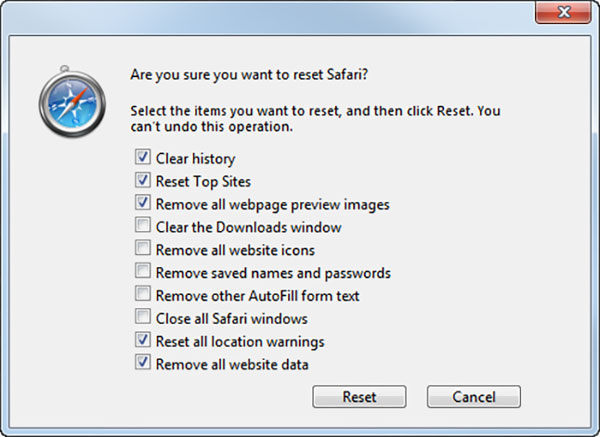
Parte 5. Domande frequenti su come svuotare la cache di Facebook
Domanda 1. Cosa succede dopo aver svuotato la cache dell'app di Facebook?
Dopo aver eseguito la cancellazione della cache dell'app su Facebook, tutti i file temporanei e le informazioni di accesso verranno eliminati. Quindi la prossima volta che apri Facebook, devi accedere nuovamente al tuo account. Svuotare la cache di Facebook libererà anche più spazio di archiviazione sul tuo dispositivo.
Domanda 2. Posso impostare l'app di Facebook per svuotare automaticamente la cache su un iPhone?
No. Fino ad ora, Facebook non offre una funzione per svuotare automaticamente la cache all'interno della sua app. Devi rimuovere manualmente la cache di Facebook.
Domanda 3. È sicuro svuotare tutta la cache su Facebook?
Sì, è totalmente sicuro per te eliminare la cache di Facebook. Non influirà sui tuoi dati personali raccolti sull'app.
Conclusione
Svuotare la cache di Facebook di tanto in tanto è piuttosto essenziale. Questo post ti fornisce una guida dettagliata a eliminando la cache di Facebook su dispositivi diversi. Quando è necessario rimuovere la cache, i cookie e i file temporanei, è possibile seguire il metodo correlato per farlo.